Преглед Мицрософт Сцулпт Цомфорт тастатуре - да ли је то добра тастатура?
Велики сам обожавалац Мицрософт(Microsoft) -ових ергономских тастатура од када сам видео прву генерацију Натурал Кеибоард(Natural Keyboard) - а 1994. Пошто много куцам, и обично око 110 речи у минути, ергономски облик ми је направио велику разлику . Али знам да потпуни ергономски облик није за свакога, и да постоји дефинитивна крива учења када га први пут испробате. Мицрософт(Microsoft) има и друге ергономске тастатуре, а мени је изгледало као да би тастатура Сцулпт Тоуцх(Sculpt Touch Keyboard) била савршен модел за некога ко жели распоред који је погоднији за руке, али не жели да иде све до серије Натурал тастатура(Natural keyboard) . Тако да сам био веома заинтересован да то испробам и видим да ли је оно што сам мислио тачно.
Мицрософт Сцулпт Цомфорт(Microsoft Sculpt Comfort) – ван кутије(Box)
Дозволите ми да пређем на тангенту на тренутак да вам покажем своју радну површину. Да, заиста, волим природне тастатуре(Natural Keyboards) . 🙂

Нисам могао да пронађем ниједан добар видео за распакивање за ову тастатуру. Мицрософтов(Microsoft) сопствени водич за производе је овде(here) и укључује кратак видео запис у Силверлигхт(Silverlight) -у . Мораћете да га инсталирате пре него што будете могли да погледате видео и поново покренете рачунар како би инсталација Силверлигхт(Silverlight) -а била успешно завршена.
Али да се вратимо на Мицрософт Сцулпт Цомфорт(Microsoft Sculpt Comfort) тастатуру: ево кутије – још једног примера Мицрософтовог(Microsoft) атрактивног паковања. Не гледајте на квалитет фотографија мог мобилног телефона, молим вас!

А ево и садржаја кутије — тастатуре, бежичног кључа и кратког упутства на неколико језика. Постоји разлог за ту плаву налепницу на размакници, а ја ћу за тренутак доћи до тога. Сама тастатура је изненађујуће танка и лагана. Био сам забринут да можда неће остати на месту док сам куцао, али има неколико гумираних ногу које га држе безбедно на месту.

Када окренете тастатуру, видећете траку папира са стрелицом на којој вири из одељка за батерију. Ово је постављено да се батерије не испразне док тастатура чека на продају. Још једном, то су Дурацелл(Duracell) батерије, које би требало да трају прилично дуго.

Такође можете видети мале ножице које се извијају да би подигле предњу ивицу тастатуре, и прекидач са иконама које чине да изгледа као да се користи за закључавање и откључавање тастатуре. О овим ставкама ћу такође говорити за тренутак.
Инсталирање Мицрософт Сцулпт Цомфорт(Microsoft Sculpt Comfort) у Виндовс 8(Windows 8)
Да бих инсталирао тастатуру, мислио сам да све што треба да урадим је да нађем простор за њу (то је био најтежи део) 🙂 затим прикључим бежични кључ. Међутим, инсталација на нетбооку је била нешто мање него успешна. Није се инсталирао аутоматски; Морао сам да позовем Центар за миш и тастатуру(Mouse and Keyboard Center) . Када сам то урадио, Менаџер уређаја(Device Manager) је рекао да преузима и инсталира датотеке, а онда је нестао, а Центар за (Center)миш и тастатуру(Mouse and Keyboard) ми је рекао да немам повезан ниједан Мицрософт уређај.(Microsoft)
Покушао сам да решим проблеме без успеха и открио сам да Мицрософт(Microsoft) не нуди драјвере за ову тастатуру на својој веб локацији. Међутим, као експеримент, покушао сам да додирнем различите тастере и чинило се да тастатура ради.
Затим сам користио испробани и прави приступ Виндовс-а за гашење рачунара и његово поновно покретање. Овај пут када сам проверио Уређаји(Devices) , појавила се тастатура. Али не по имену, само као генеричка бежична тастатура.
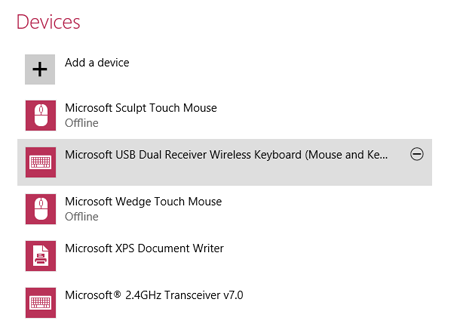
.
И даље сам добио поруку од центра за миш и тастатуру(Mouse and Keyboard Center) да ниједан Мицрософт(Microsoft) уређај није прикључен. Ипак, тастатура је радила, са изузетком једног тастера, као што ћу објаснити када будем говорио о карактеристикама тастатуре.
Инсталирање Мицрософт Сцулпт Цомфорт(Microsoft Sculpt Comfort) у Виндовс 7(Windows 7)
Инсталација на мојој радној површини Виндовс 7 била је једнако збуњујућа. Добио сам поруку да су управљачки програми уређаја успешно инсталирани, али када сам отворио центар за миш и тастатуру(Mouse and Keyboard Center) , није се појавила тастатура Сцулпт Цомфорт (моја стара Мицрософт (Sculpt Comfort Keyboard)природна тастатура(Natural Keyboard) ). Замолио сам Виндовс(Windows) да пронађе нову тастатуру и након неког времена појавио се бежични транспондер, али не и сама тастатура.
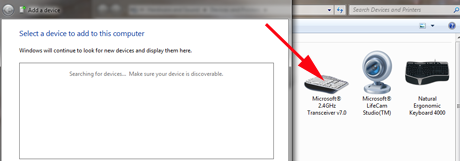
Мицрософтова(Microsoft) помоћ је рекла да се уверим да ниједан други уређај не омета, па сам као експеримент искључио своју природну тастатуру(Natural Keyboard) , коју сам оставио на страну, уместо да је искључим. Ово није направило никакву разлику, а Центар за миш и тастатуру(Mouse and Keyboard Center) је сада рекао да немам повезан ниједан Мицрософт(Microsoft) уређај.

Ипак, тастатура је радила. Све што сам могао да урадим је да слегнем раменима и наставим даље.
Мало сам истраживао и чини се да нема посебних драјвера за то, јер овој тастатури су потребни само генерички драјвери за тастатуру. Због тога би требало да га прикључите, поново покрените рачунар и ускоро би требало да буде откривен и да ради добро иако је идентификована као генеричка тастатура, а не као Мицрософт Сцулпт Цомфорт(Microsoft Sculpt Comfort) . Чудан приступ са стране Мицрософта(Microsoft) , али то значи да би требало добро да ради и са Линуком(Linux) и Мац ОС Кс(Mac OS X) -ом .
Инсталирање Мицрософт Сцулпт Цомфорт(Microsoft Sculpt Comfort) у Мац ОС Кс(Mac OS X)
Мицрософт Сцулпт Цомфорт тастатура(Microsoft Sculpt Comfort Keyboard) је инсталирана као и свака друга тастатура која није Аппле. Постоји процес којим ОС Кс(OS X) препознаје како тастатура функционише. Све што треба да урадите је да притиснете тастере од којих се тражи да притиснете.

Затим му кажете коју врсту тастатуре користите и спремни сте за рад.

Очекивано, тастатура је добро функционисала и у Мац ОС Кс(Mac OS X) - у, иако Мицрософт(Microsoft) не каже да пружају званичну подршку за овај оперативни систем.
Куцате на Мицрософт Сцулпт Цомфорт(Microsoft Sculpt Comfort)
Тастатура Сцулпт Цомфорт(Sculpt Comfort Keyboard) има веома лаган додир (користим је да куцам ову рецензију). Не морате да лупате по њему, што спречава да се ваше руке уморе. Тастери Схифт(Shift) , Ентер(Enter) , Бацкспаце(Backspace) и Делете(Delete) су посебно велики, што дефинитивно доприноси општој лакоћи коришћења. Тачно(Right) изнад нумеричке тастатуре, видећете прекидач.
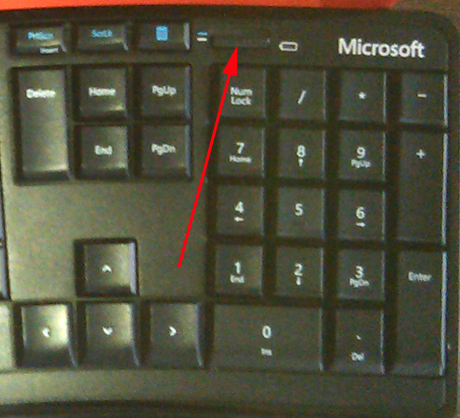
Ово вам омогућава да подесите тастере у самом горњем реду да буду уобичајени скуп функцијских тастера или посебан сет командних тастера за Виндовс 8 . (Windows 8)Неке од икона за Виндовс 8(Windows 8) команде су прилично загонетне.

С лева на десно су почетак/пауза (за видео снимке), искључена јачина звука, укључена јачина звука, јачина звука јаче, претрага, дељење, уређаји, подешавања, превлачење са леве, лева бочна трака, (следећи тастер није урадио ништа, па сам не знам шта икона представља) и превуците прстом надоле.
Мицрософт(Microsoft) је такође померио тастер Инсерт(Insert) , који укључује уметање/преткуцавање, у овај ред, и морате да имате прекидач у позицији „ Фкеи(Fkey) “ да би ово функционисало. Мислим да се још увек многи људи не пребацују између уметања и прекуцавања, али изгледа штета да буде или-или избор.
Сви кључеви су правилно одговорили. Са прекидачем у позицији Виндовс 8(Windows 8) , сви означени тастери су радили оно што су требали, осим једног тастера који сам горе навео. То је било веома згодно, посебно тастер за претрагу . (Search)У оперативном систему Виндовс 7(Windows 7) , са тим прекидачем на позицији Виндовс 8(Windows 8) , као што сам очекивао, ниједан од горњих тастера није урадио ништа, изузев тастера ПртСцн(PrtScn) (веома корисно за прављење снимака екрана) и тастера Калкулатор . (Calculator)Пребацио сам прекидач у други положај и тастери су радили као функцијски тастери, плус тастер Калкулатора(Calculator) је и даље био активан.
Занимљиво је да је на Мац(Mac) -у поставка Виндовс 8(Windows 8) била она која је функционисала, а тастер који није радио на Виндовс-у 8(Windows 8) је заиста урадио нешто — померио је све отворене прозоре са радне површине ( Контрола мисије(Mission Control) ). Притиском на тастер за превлачење надоле прешао је на контролну таблу(Dashboard) (екран за паркирање виџета који никада нисам користио).
Мала икона десно од прекидача је индикатор батерије. Мислим да би требало да укаже када вам је батерија празна. Накратко је засветлео када сам извукао траку са батерија и од тада нисам ништа урадио.
Постављање тастатуре(Keyboard) на сто је веома лично питање и постоји неколико доступних опција.
- Можете га поставити равно на радну површину, дајући тастерима минималан ергономски облик. Средиште тастатуре се мало подиже и тастери су распоређени у нежној кривини која оставља ваше руке у опуштенијем и природнијем положају.
- Предњи део тастатуре можете благо нагнути нагоре помоћу преклопних ногу. Ово је позиција коју користим годинама. Не изгледа интуитивно, посебно за некога попут мене који је научио да куца на стандардној писаћој машини где је предњи део тастатуре нижи од задњег, али је веома удобан и помаже вам да не савијате прсте горе, што може допринети проблеми са зглобом.
- Подстављени наслон можете поставити на предњу страну тастатуре, или га можете скинути, чинећи тастатуру још мањом и лакшом. За то служи прекидач за закључавање/откључавање на дну. Померате прекидач у положај за откључавање и држите га тамо (не забрављује) док повлачите подстављени ослонац. То је мала борба и нисам сигуран зашто се прекидач не закључава у откључаном положају. А пошто су стопала на подстављеном ослонцу, ако га скинете губите могућност подизања предњег дела тастатуре.
А ту је и она подељена размакница. Ово је карактеристика о којој се нисам одлучио, пошто су ме научили да притиснем размакницу само десним палцем. Ако држите две половине размакнице три секунде, након тога можете користити леву половину као тастер за враћање назад. Мислим да је општа идеја била да вратите уназад левим палцем. За мене, након свих ових година као дактилографа на додир, притискање тастера бацкспаце у уобичајеном положају није никакав напор. Ово би могла бити кориснија функција за људе који нису имали толико праксе брисања грешака као ја. 🙂
Закључци
Мицрософтов(Microsoft) дизајнерски тим је јасно посветио много размишљања о дизајну Сцулпт Цомфорт тастатуре(Sculpt Comfort Keyboard) . Занимљиво је лак за руке и нуди много веома корисних функција. Нисам сигуран зашто ниједан Виндовс(Windows) систем није правилно идентификовао тастатуру. На крају није било важно, јер је тастатура добро радила упркос томе што није добила званично признање, али недостатак одговарајуће идентификације остаје загонетка. Узео сам приступ "ако није покварен, не поправљај" и наставио.

Пресуда
Ако тражите ергономску тастатуру, али не желите да направите огромну промену у односу на тастатуру са стандардним распоредом коју сада имате, Сцулпт Цомфорт Кеибоард(Sculpt Comfort Keyboard) би требало да буде веома лак прелаз. Квалитет израде и дизајна је одличан, а сама тастатура није скупа, посебно са свиме што добијете када је купите. Ипак, дајте му времена, посебно ако сте дактилограф. Ваши прсти врло вероватно неће одмах пронаћи одговарајућа места, али не би требало дуго да се савладате. Успео сам да пређем са екстремнијег ергономског изгледа природне тастатуре на овај за само неколико минута.(Natural Keyboard's)
Related posts
Преглед Мицрософт Сцулпт Цомфорт миша - добар пратилац за мобилне кориснике
Преглед Мицрософт Сцулпт Тоуцх миша – одлично искуство померања
Прегледајте Цомфорт Цурве 3000 – нечујну тастатуру из Мицрософта
Рецензија књиге - Мицрософт Оффице 2010 Инсиде Оут
Рецензија књиге - Мицрософт Оффице 365 за лутке
Рецензија књиге: Оффице 365 за лутке, друго издање
Рецензија књиге - Лаптопс Симплифиед
Рецензија књиге - Књига смелости, Карла Шродер
Рецензија књиге - Виндовс 7 Плаин & Симпле
Прегледајте Мио Спирит 8500 ЛМ - Добар ГПС навигациони систем за аутомобиле и сапутник
Рецензија књиге – Гоогле+ Тхе Миссинг Мануал
Преглед курса - Видео тренинг за Виндовс 8 за лутке
Преглед Мицрософт Сурфаце Арц миша: Прелеп и веома преносив!
АСУС Трансформер Боок Т200 преглед - да ли је бољи од Т100?
Рецензија књиге - Мицрософт Екцел 2010 корак по корак
Рецензија књиге - Виндовс 8 корак по корак, Циприан Русен & Јоли Баллев
Рецензија књиге - Умрежите своје рачунаре и уређаје, корак по корак
Преглед Мицрософт универзалне склопиве тастатуре - Уређај испуњен добрим намерама
Преглед из стварног живота Логитецх М600 Тоуцх миша
Преглед Мицрософт Ведге Тоуцх миша - да ли је вредно куповине?
